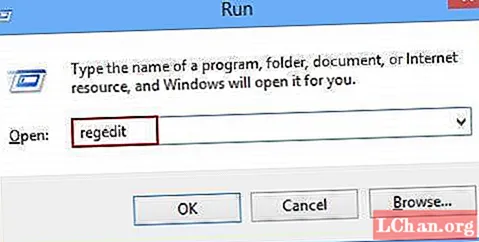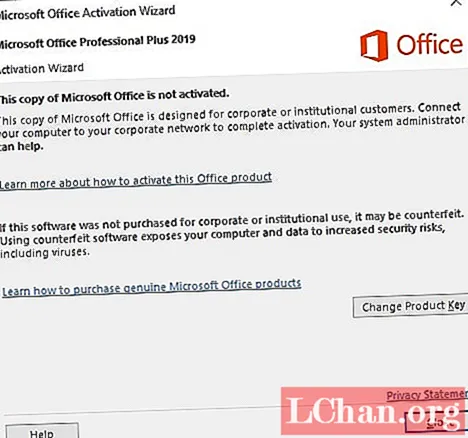Ši pamoka apima paprastą ir universalų „Photoshop“ procesą, skirtą sukurti vietinį kontrasto efektą, panašiai kaip tonų atvaizdavimas. Tai apima žemo dažnio (neryškų) šaltinio vaizdo dublikato naudojimą, kad valdoma šviesa būtų įmesta į tamsesnius vaizduoklio regionus ir patamsinta šviesaus vaizdo sritis.
- Peržiūrėkite naujausias „Photoshop CS6“ funkcijas
Bendras efektas padeda subalansuoti tonus, naudojamus jūsų atvaizde, ir turėtų padėti užtikrinti, kad detalės paryškintuose ir šešėliniuose regionuose būtų aiškesnės. Kai kuriems įdomiems variantams galite naudoti šią techniką naudodami skirtingus neryškumo režimus arba pabandyti paleisti kelis efekto atvejus, kad būtų patobulinti skirtingi detalių regionai.
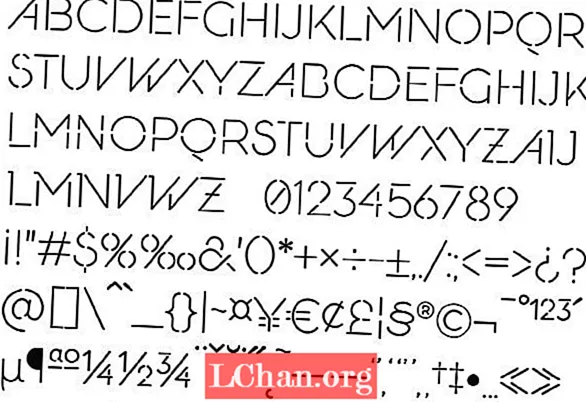
01 Pirmiausia įkelkite šaltinio vaizdą į „Photoshop“ ir nukopijuokite jį („Cmd“ / „Ctrl“ + J). Pasirinkę viršutinį sluoksnį, nustatykite jo maišymo režimą į perdangą. Dabar sukurkite „Invert“ koregavimo sluoksnį ir apkarpykite jį ant viršutinio sluoksnio spustelėdami „Opt“ / „Alt“ spustelėdami tarp dviejų sluoksnių (skydelyje Sluoksniai) arba meniu „Sluoksniai“ pasirinkdami „Sukurti kirpimo kaukę“ su pasirinktu sluoksniu „Apversti“.
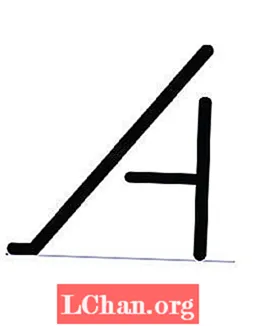
02 Dabar dar kartą pasirinkite vidurinį sluoksnį ir meniu „Filtrai“ pasirinkite Konvertuoti išmaniesiems filtrams. Tada meniu „Filtrai“ pasirinkite „Gaussian Blur“ ir pastebėkite, kaip efekto spindulio pakeitimas paveikia vaizdo tonaciją. Radę spindulį, kuris naudingai pagerina išsamią informaciją ir subalansuoja tonus, pasirinkite Gerai.

03 Dabar dar kartą pasirinkite šaltinio vaizdą ir nukopijuokite jį. Atidarykite šį pasikartojantį sluoksnį į savo sluoksnių skydelio viršų ir pakeiskite jo maišymo režimą į Linijinė šviesa. Dabar sumažinkite sluoksnio neskaidrumą iki maždaug 5%. Tai yra pasirenkamas žingsnis, leidžiantis iš savo šaltinio vaizdo atkurti tam tikrą bendrą kontrastą ir tonalumą, ir jį galima sumaišyti, kad tiktų.
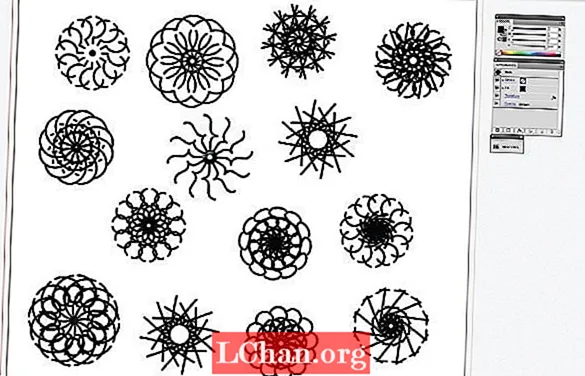
04 Kaip įprasta tonų atvaizdavimo efektuose, šiuo metu spalvos gali būti šiek tiek sujauktos. Paprasta išeitis - grįžti prie šaltinio vaizdo, jį nukopijuoti, nukelti kopiją į sluoksnių skydelio viršų ir nustatyti jo maišymo režimą į Spalva. Tai dabar turėtų ištiesinti jūsų spalvas, todėl tonų atvaizdavimo efektas turi įtakos tik šviesumui.
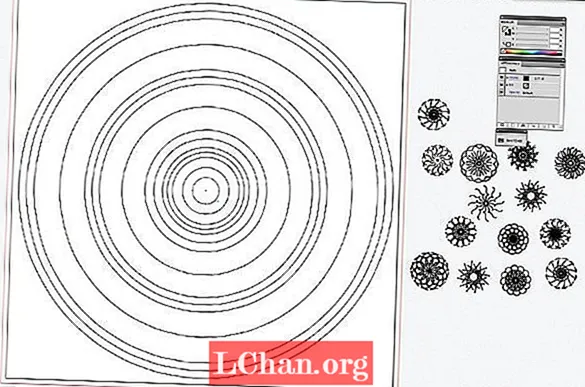
05 Dabar galite sukurti grupės sluoksnį ir į jį įdėti visus savo sluoksnius, išskyrus šaltinio vaizdą. Naudodami grupės neskaidrumo valdiklį, dabar galite maišyti šį efektą. Eksperimentuokite ir pakeiskite spindulio dydį nuo hiperrealaus efekto esant mažesnėms vertėms iki plataus tono balansavimo efekto su didesnėmis vertėmis.